AI多描边设置全攻略
时间:2025-08-20 09:51:25 167浏览 收藏
欢迎各位小伙伴来到golang学习网,相聚于此都是缘哈哈哈!今天我给大家带来《AI多描边设置方法详解》,这篇文章主要讲到等等知识,如果你对文章相关的知识非常感兴趣或者正在自学,都可以关注我,我会持续更新相关文章!当然,有什么建议也欢迎在评论留言提出!一起学习!
在AI设计中,为图形对象添加多重描边是一种极为实用且富有创意的操作方式,能够显著提升设计的视觉层次与艺术表现力。下面将详细介绍如何在AI中实现这一功能。
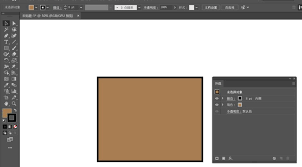
首先启动AI软件,新建或导入一个矢量形状。选中目标图形后,前往顶部菜单栏选择“窗口” → “外观”,打开“外观”面板。这个面板是管理图形外观属性的核心工具,所有描边、填充等设置都将在此集中体现。
在外观面板中,可以看到当前图形已有的填充和描边信息。若要添加第一条额外描边,只需点击面板底部的“添加新描边”图标。此时,图形边缘会立即显示出新的描边效果。

接下来便可对每条描边进行独立定制。例如,在控制栏中找到“描边粗细”设置项,输入不同数值,让各层描边呈现粗细对比,从而增强图形的立体感和节奏感。
颜色方面也支持自由调整。点击外观面板中对应描边的颜色预览框,调出颜色选择器,从中选取喜欢的色调。通过为每条描边设置不同色彩,可使图形更具视觉吸引力。
不仅如此,AI还内置了多种描边样式选项。点击控制栏中的“描边样式”按钮,即可浏览包括虚线、点线、双线、波浪线在内的多种预设样式。选择任意一种,都能迅速改变描边的外观风格。
若需进一步精细化控制,如调节虚线的线段长度与间距、双线之间的距离等参数,可双击外观面板中的描边条目,进入“描边选项”对话框进行精确设置。
描边的堆叠顺序同样可调。在外观面板中选中某条描边后,使用上下方向箭头按钮,可将其在图层顺序中上移或下移,从而改变其视觉覆盖关系,影响最终呈现效果。
更进一步地,还可以为描边添加渐变效果。先选中某条描边,然后点击“添加新填充”,选择“渐变”类型,并通过调整渐变滑块的位置与颜色节点,创建出流动感十足的渐变描边,让图形更具现代感和动态美。
通过上述操作,便能轻松实现多层描边的设计效果。无论是用于海报标题、品牌标识、UI图标还是插画元素,多重描边技巧都能极大丰富作品的视觉语言。赶快打开AI,亲自尝试这项强大而灵活的功能吧!
文中关于的知识介绍,希望对你的学习有所帮助!若是受益匪浅,那就动动鼠标收藏这篇《AI多描边设置全攻略》文章吧,也可关注golang学习网公众号了解相关技术文章。
-
501 收藏
-
501 收藏
-
501 收藏
-
501 收藏
-
501 收藏
-
467 收藏
-
315 收藏
-
171 收藏
-
210 收藏
-
457 收藏
-
482 收藏
-
220 收藏
-
149 收藏
-
297 收藏
-
177 收藏
-
488 收藏
-
253 收藏
-

- 前端进阶之JavaScript设计模式
- 设计模式是开发人员在软件开发过程中面临一般问题时的解决方案,代表了最佳的实践。本课程的主打内容包括JS常见设计模式以及具体应用场景,打造一站式知识长龙服务,适合有JS基础的同学学习。
- 立即学习 543次学习
-

- GO语言核心编程课程
- 本课程采用真实案例,全面具体可落地,从理论到实践,一步一步将GO核心编程技术、编程思想、底层实现融会贯通,使学习者贴近时代脉搏,做IT互联网时代的弄潮儿。
- 立即学习 516次学习
-

- 简单聊聊mysql8与网络通信
- 如有问题加微信:Le-studyg;在课程中,我们将首先介绍MySQL8的新特性,包括性能优化、安全增强、新数据类型等,帮助学生快速熟悉MySQL8的最新功能。接着,我们将深入解析MySQL的网络通信机制,包括协议、连接管理、数据传输等,让
- 立即学习 500次学习
-

- JavaScript正则表达式基础与实战
- 在任何一门编程语言中,正则表达式,都是一项重要的知识,它提供了高效的字符串匹配与捕获机制,可以极大的简化程序设计。
- 立即学习 487次学习
-

- 从零制作响应式网站—Grid布局
- 本系列教程将展示从零制作一个假想的网络科技公司官网,分为导航,轮播,关于我们,成功案例,服务流程,团队介绍,数据部分,公司动态,底部信息等内容区块。网站整体采用CSSGrid布局,支持响应式,有流畅过渡和展现动画。
- 立即学习 485次学习
